Keyboard PC atau laptop terdiri dari dua jenis yaitu internal dan eksternal. Keduanya mempunyai fungsi yang sama tetapi untuk daya tahan keyboard internal lebih rentan rusak, salah satunya keyboard laptop yang tombolnya pasti sering copot ataupun terlepas.
Lalu, jika keyboard sudah rusak bagaimana cara memperbaikinya? Cara pasti untuk mengatasinya adalah dengan mematikan keyboard laptop dan diganti dengan keyboard eksternal. Atau Anda bisa memperbaikinya untuk biaya yang lebih murah daripada harus membeli keyboard laptop yang baru.
Sebelum menggunakan keyboard eksternal, Anda harus menonaktifkan keyboard laptop tersebut, Anda bisa menonaktifkannya secara sementara ataupun permanen.
Cara Mematikan Keyboard Laptop Secara Sementara
Berikut ini beberapa langkah yang bisa Anda lakukan untuk cara menonaktifkan keyboard laptop.
1. Menggunakan KeyFreeze (Cara Paling Mudah)
1. Pertama-tama anda perlu mendownload aplikasinya melalui link dibawah ini.
2. Selanjutnya ekstrak filenya dengan cara klik kanan lalu pilih Extract to Keyfreeze.
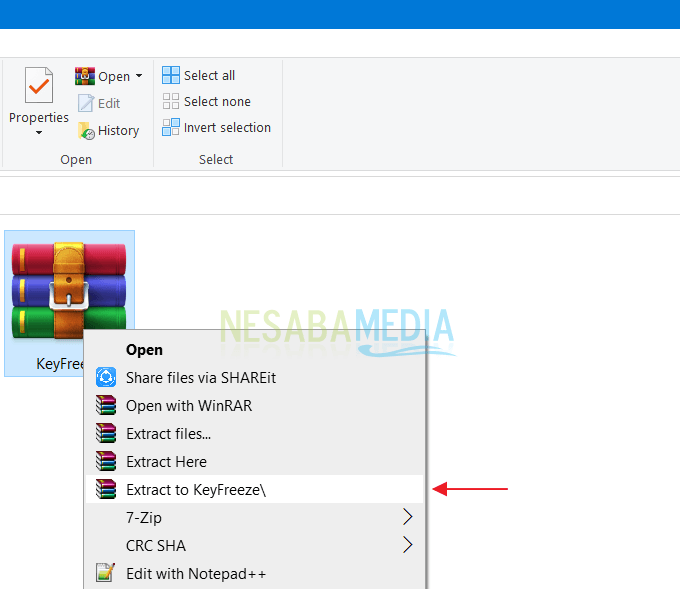
3. Klik kanan Keyfreeze. Disitu ada 2 versi KeyFreeze untuk windows 32-bit sedangkan Keyfreeze_x64 untuk windows 64-bit.
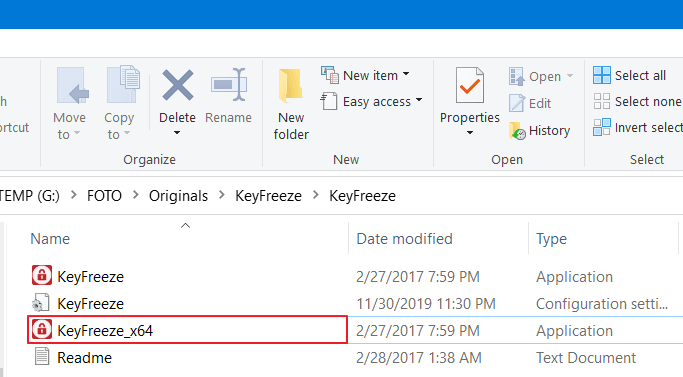
4. Kemudian pilih Run as administrator. Secara otomatis keyboard dan mouse laptop anda akan nonaktif (tidak dapat digunakan). Untuk mengaktifkan kembali fungsi keyboard dan mouse tinggal tekan Ctrl + Alt + F.
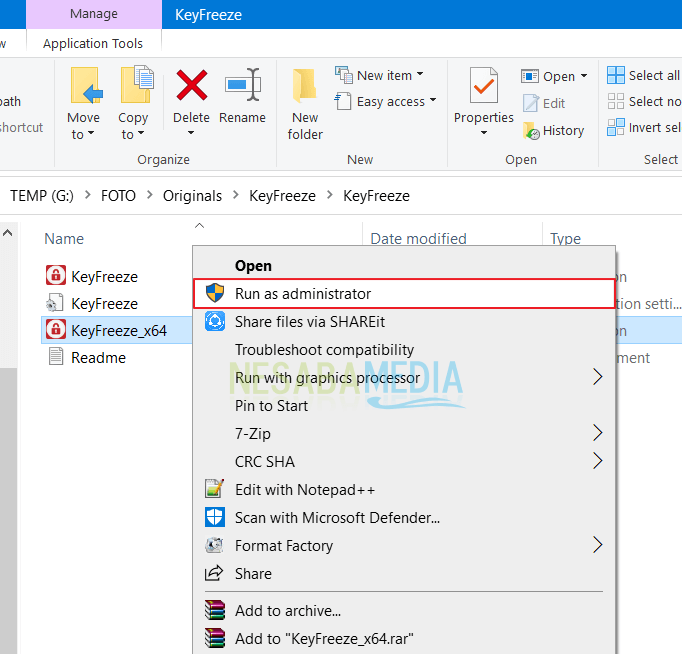
5. Jika anda ingin mematikan kembali fungsi keyboard, klik kanan ikon KeyFreeze pada traybar (yang terletak di pojok kanan bawah desktop).
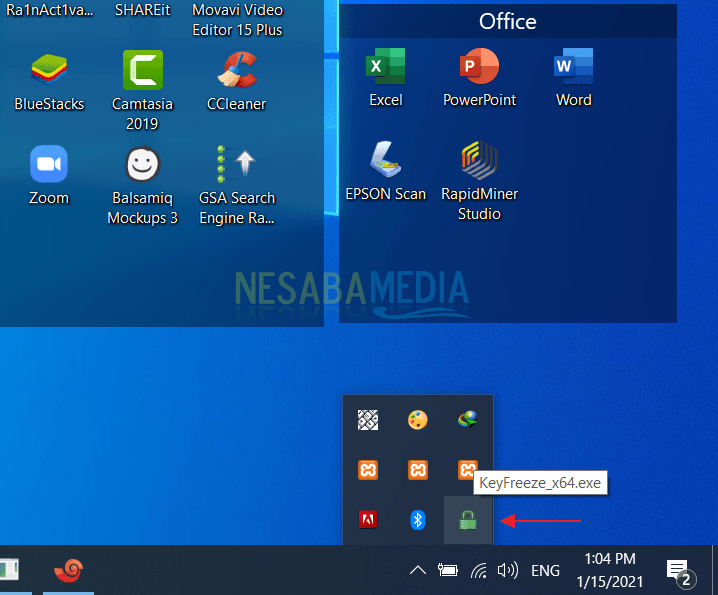
6. Pilih Lock Keyboard untuk mematikan fungsi keyboard. Atau bisa juga pilih Lock All Keys (mematikan fungsi keyboard dan mouse) dan Lock Mouse (mematikan fungsi mouse).
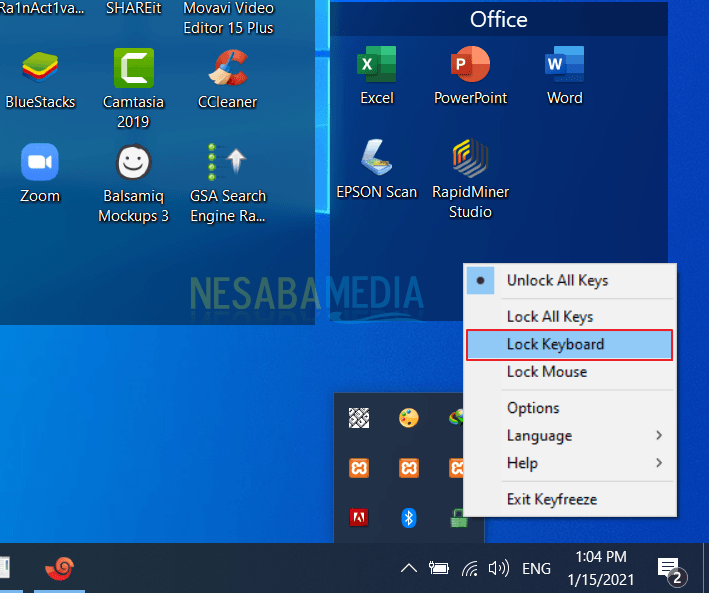
2. Melalui Device Manager
A. Uninstall Device
1. Pertama, silahkan Anda buka PC atau laptop Anda.
2. Lalu, silahkan Anda klik kanan pada ikon Windows yang ada di pojok kiri bawah Anda. Seperti yang ditunjukkan pada gambar dibawah ini.
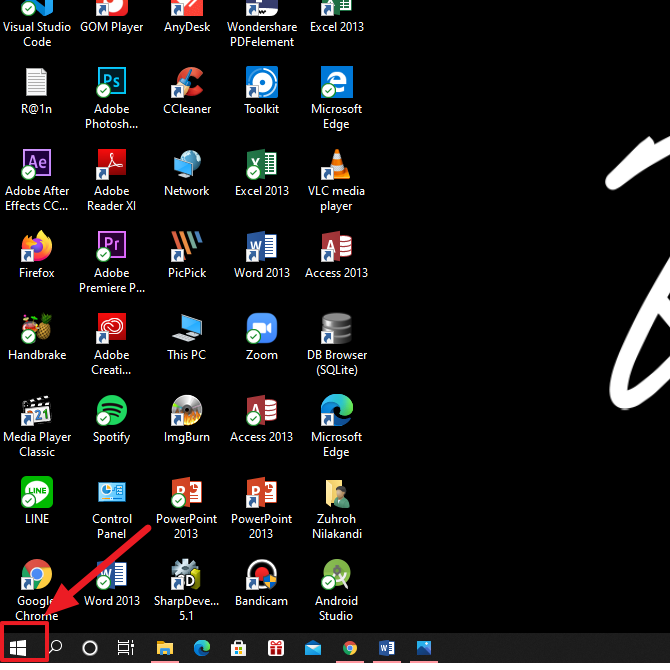
3. Lalu, silahkan Anda pilih Device Manager. Seperti pada gambar dibawah ini.
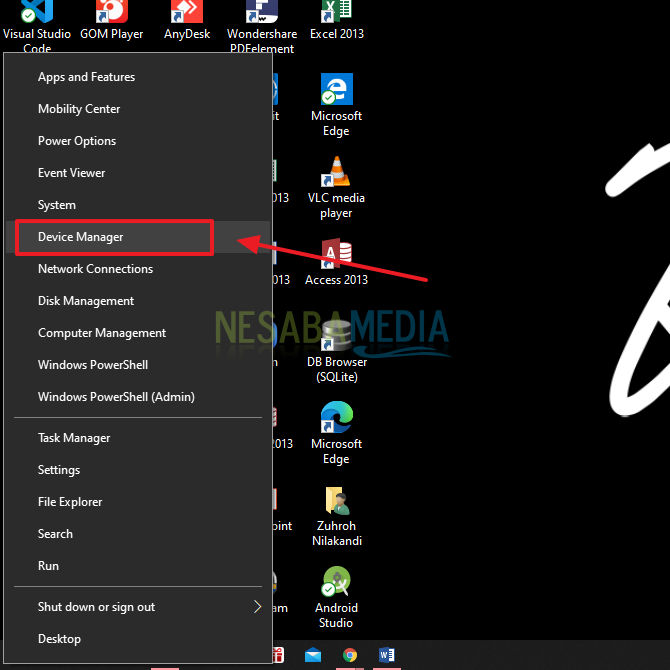
4. Lalu, silahkan Anda klik pada opsi Keyboard. Kemudian klik kanan dan pilih Uninstall Device. Seperti yang ditunjukkan pada gambar dibawah ini.
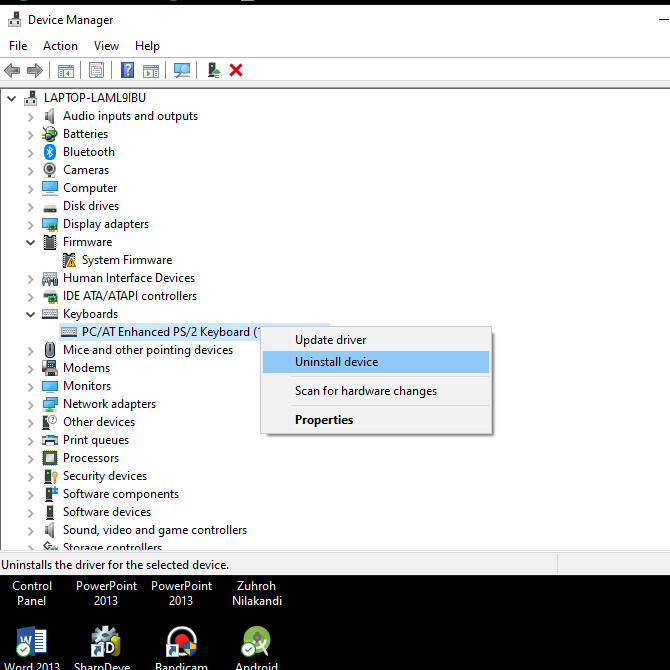
5. Selesai.
Catatan: Jangan restart PC atau laptop Anda. Karena jika Anda me-restart nya maka keyboard Anda akan kembali aktif atau normal kembali.
B. Update Driver
1. Pertama, silahkan Anda buka PC atau laptop Anda.
2. Lalu, silahkan Anda klik kanan pada ikon Windows yang ada di pojok kiri bawah Anda. Seperti yang ditunjukkan pada gambar dibawah ini.
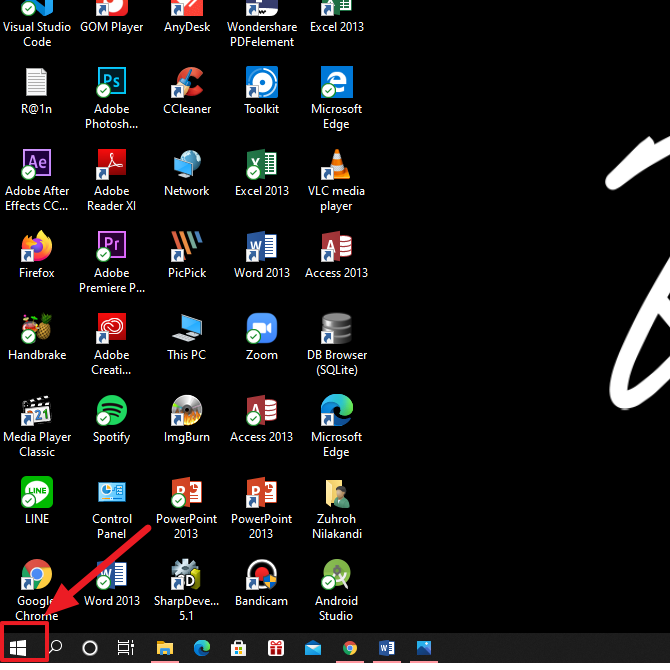
3. Lalu, silahkan Anda pilih Device Manager. Seperti pada gambar dibawah ini.
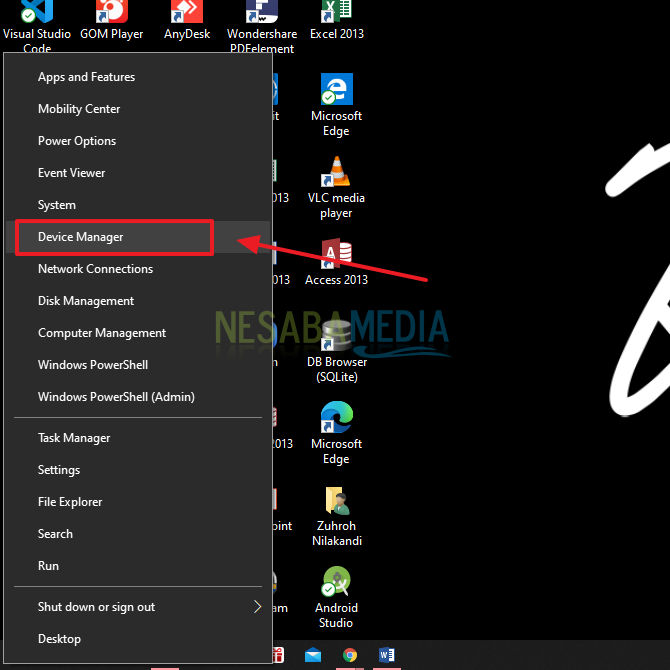
Atau Anda bisa membuka Run dan ketikkan devmgmt.msc. Seperti pada gambar dibawah ini. Lalu, klik Ok.
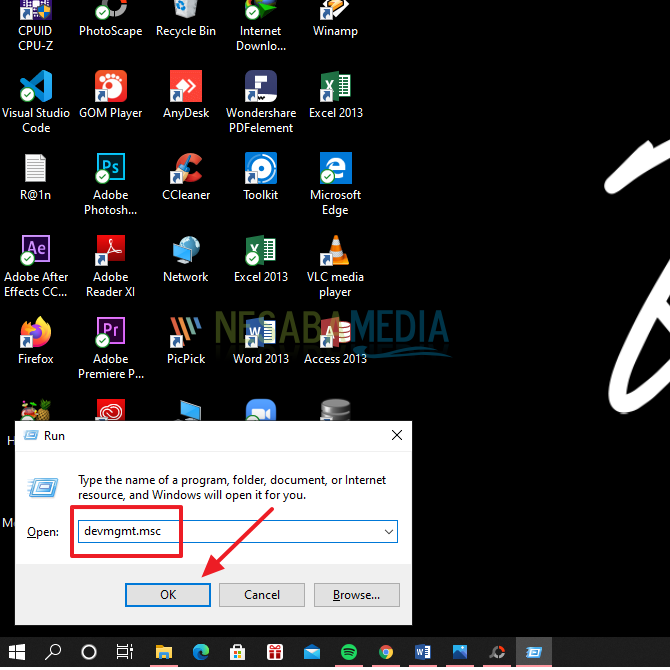
4. Lalu, silahkan Anda klik pada opsi Keyboard. Kemudian klik kanan dan pilih Update Driver. Seperti yang ditunjukkan pada gambar dibawah ini.
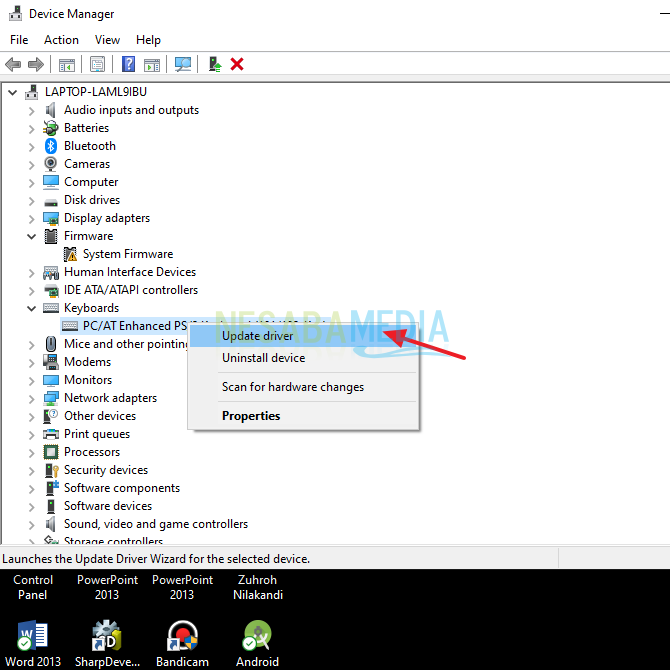
5. Lalu, silahkan Anda pilih opsi Browse my computer for driver software (Locate and install driver software manually). Seperti pada gambar dibawah ini.
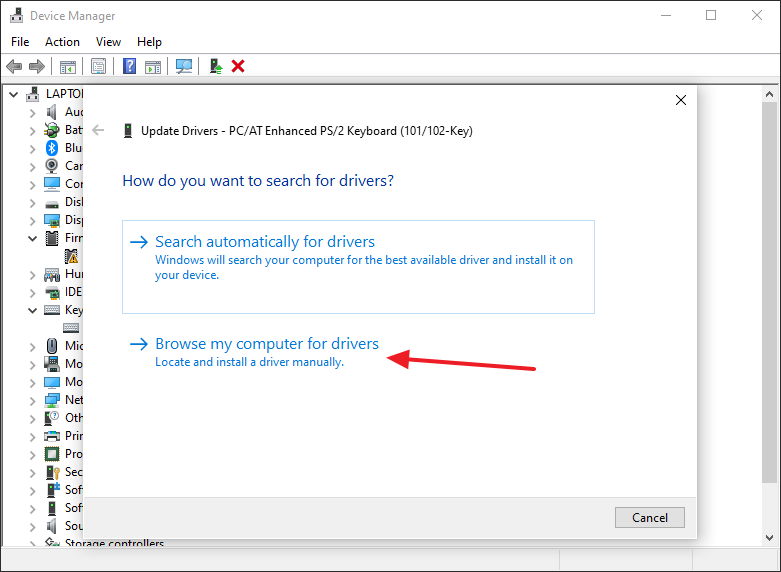
6. Kemudian, silahkan Anda pilih opsi Let me pick from a list of device drivers on my computer (This list will show installed driver software compatible with the device and all driver software in the same category as the device). Seperti pada gambar dibawah ini.
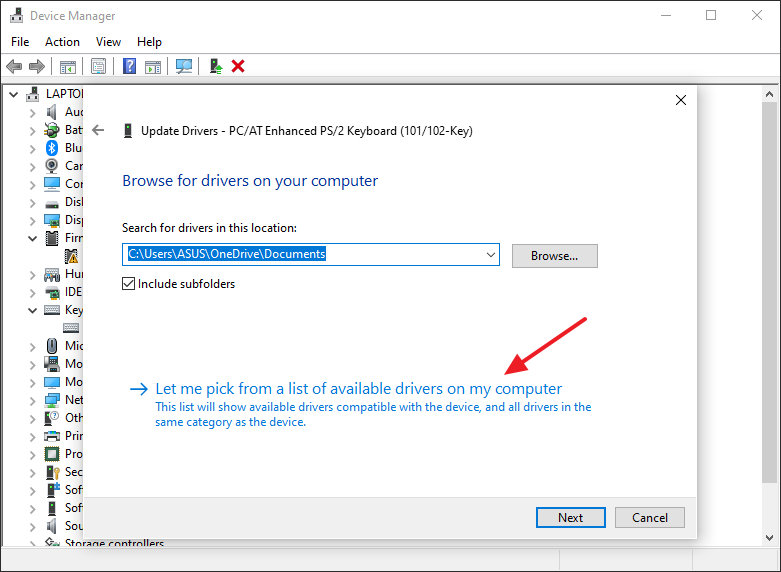
7. Lalu, pada tahapan berikutnya silahkan Anda hilangkan tanda centang atau uncheck pada opsi Show compatible hardware. Lalu pada bagian Manufacturer silahkan Anda pilih jenis Keyboard yang Anda gunakan. Lalu, silahkan klik tombol Next untuk melanjutkannya. Seperti yang ditunjukkan pada gambar dibawah ini.
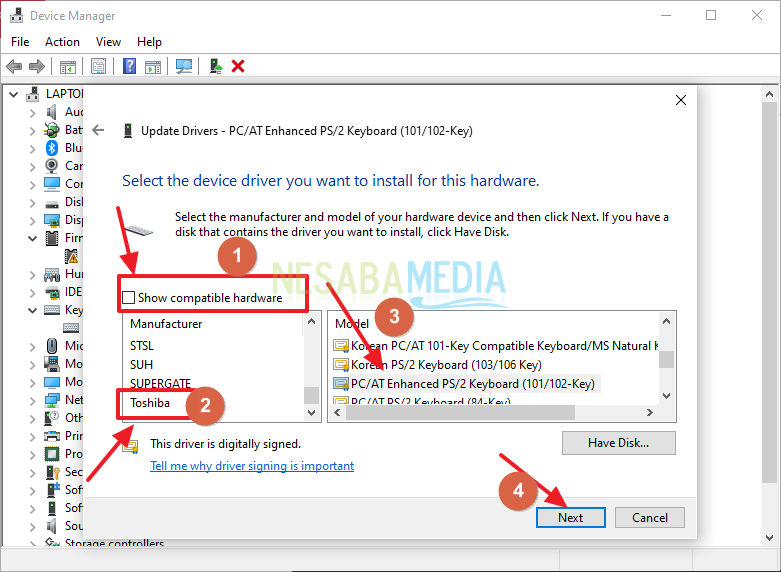
8. Lalu, akan muncul peringatan warning tentang update driver, silahkan Anda klik Yes saja.
9. Tunggu beberapa saat sampai proses selesai.
10. Jika sudah muncul Windows has successfully updated your driver software berarti proses sudah selesai. Silahkan Anda tekan saja tombol Close. Seperti pada gambar dibawah ini.
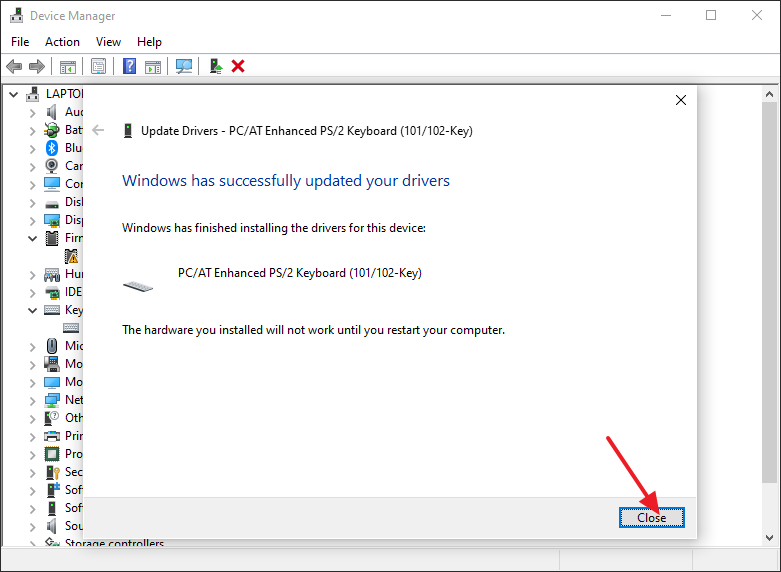
11. Lalu, akan muncul pop up menu System Settings Change, silahkan Anda pilih Yes untuk merestart laptop Anda. Maka, selesai restart tombol keyboard laptop Anda sudah tidak berfungsi lagi beserta touchpadnya.
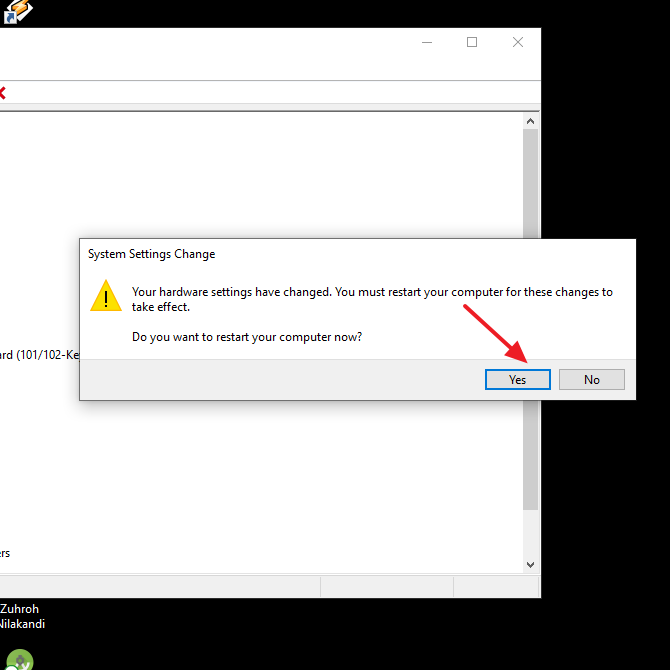
Sekian artikel kali ini yang membahas tentang bagaimana cara menonaktifkan atau mematikan keyboard laptop sementara. Penyebab kerusakan keyboard yang sering terjadi adalah karena ketumpahan air, kemasukan benda-benda seperti kerikil, remahan keripik, atau karena penekanan yang terlalu berlebihan. Maka dari itu sebisa mungkin Anda menjaga keyboard Anda, agar tidak terjadi kerusakan.
Semoga artikel ini dapat membantu dan bermanfaat bagi Anda. Terimakasih 🙂
Editor: Muchammad Zakaria
Download berbagai jenis aplikasi terbaru, mulai dari aplikasi windows, android, driver dan sistem operasi secara gratis hanya di Nesabamedia.com:













